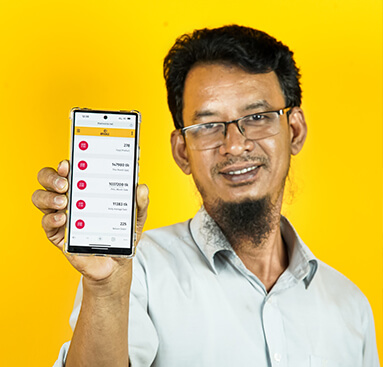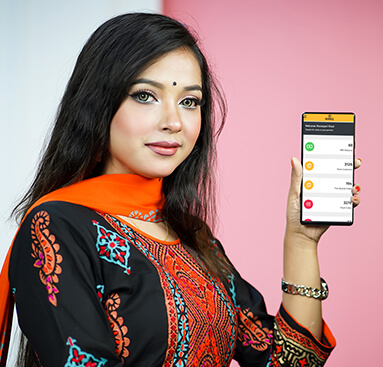ইনভয়েস ভিউ, প্রিন্ট এবং ডাউনলোড করার সহজ টিউটোরিয়াল
ইনভয়েস সফটওয়্যারে – ইনভয়েস ভিউ, প্রিন্ট এবং ডাউনলোড করতে পারবেন না, সেটা হতে পারে না। এই সহজ টিউটোরিয়ালে আমরা দেখবো কিভাবে ইনভয়েস ভিউ করতে হয়। ইনভয়েস প্রিন্ট করতে হয় এবং ইনভয়েস ডাউনলোড করতে হয়। ছবি ১ঃ ইনভয়েস লিস্ট দেখুন ইনভয়েস ভিউ করুন ইনভয়েস ভিউ করতে প্রথমেই ১নং ছবির দিকে লক্ষ্য করুন। “Dashboard” > “Print Multiple Invoice” – অপশন সিলেক্ট করুন। এখানে ইনভয়েস ভিউ করার অপশন দেখা যাবে। এখানে অর্ডার লিস্ট দেখা যাচ্ছে। অর্ডার লিস্ট থেকে আপনার কাঙ্ক্ষিত ইনভয়েস ভিউ করতে পারবেন। ছবি ২ঃ ইনভয়েস ভিউ আইকন সিলেক্ট করুন ২নং ছবির দিকে লক্ষ্য করুন। ইনভয়েসের অর্ডার লিস্ট থেকে যে প্রোডাক্টের ইনভয়েস ভিউ করতে চান, সেটির ডানপাশে থাকা একশন ট্যাব থেকে ভিউ আইকনে ক্লিক করুন। ছবি ৩ঃ ইনভয়েস ভিউ করুন ভিউ আইকনে ক্লিক করার সাথে সাথেই ৩নং ছবির মত ইনভয়েস আপনার সামনে ওপেন হয়ে যাবে। এখানে আপনার শপের ইনফরমেশন, কাস্টমারের তথ্য, শিপিং এড্রেস, অর্ডার করা প্রোডাক্টের লিস্ট এবং অর্ডারের প্রাইজ সংক্রান্ত সকল তথ্য পেয়ে যাবেন। ছবি ৪ঃ ইনভয়েস প্রিন্ট অপশন ইনভয়েস প্রিন্ট করুন ইনভয়েস ভিউ করার পাশাপাশি, ইনভয়েস প্রিন্ট করার প্রয়োজন হতে পারে। সেক্ষেত্রে, ৪নং ছবির দিকে লক্ষ্য করুন। যেভাবে ইনভয়েস ভিউ করা হয়েছিলো, সেই স্টেপগুলো রিপিট করুন। ইনভয়েস ভিউ অপশন থেকে “Print Invoice” – নামে একটি বাটন পেয়ে যাবেন। ছবি ৫ঃ ইনভয়েস প্রিন্ট করুন ৫নং ছবির দিকে লক্ষ্য করুন, ইনভয়েস PDF – ফরম্যাটে আপনার ব্রাউজারে ওপেন হয়ে যাবে। ব্রাউজার ভেদে ইনভয়েস প্রিন্টের অপশন ভিন্ন হতে পারে। আমরা ক্রোম ব্রাউজার ব্যবহারে করে ছবিটি নিয়েছি। এক্ষেত্রে, ৫নং ছবিতে মার্ক করা প্রিন্ট আইকনে ক্লিক করলেই, আপনার প্রিন্টার থেকে ইনভয়েসটি প্রিন্ট হয়ে যাবে। এক্ষেত্রে, অবশ্যই আপনার প্রিন্টারটি কম্পিউটারের সাথে কানেক্ট করে রাখুন। ছবি ৬ঃ ইনভয়েস ডাউনলোড অপশন ইনভয়েস ডাউনলোড করুন ইনভয়েস ভিউ এবং প্রিন্ট করা সম্পর্কে স্পষ্ট ধারণা পেয়েছি। এখন আমরা দেখবো কিভাবে ইনভয়েস PDF – ফরম্যাটে ডাউনলোড করে সেভ (Save) করে আপনার লোকাল কম্পিউটার বা স্মার্টফোনে সংরক্ষণ করতে পারবেন। যেভাবে আমরা ইনভয়েস ভিউ এবং প্রিন্ট করেছি, ঠিক একইভাবে আমাদের ইনভয়েস ডাউনলোড করতে হবে। ৬নং ছবির দিকে লক্ষ্য করুন। ইনভয়েস ভিউ থেকে “Download” – বাটনে ক্লিক করুন। ছবি ৭ঃ ইনভয়েস ডাউনলোড করুন ৭নং ছবির মত, ইনভয়েসটি PDF – ফরম্যাটে ডাউনলোড করার জন্য তৈরি হয়ে যাবে। ব্রাউজার ভেদে ইনভয়েস ডাউনলোডের অপশন ভিন্ন হতে পারে। আমরা ক্রোম ব্রাউজার ব্যবহার করে ছবিটি নিয়েছি। এক্ষেত্রে, ৭নং ছবিতে মার্ক করা ডাউনলোড বাটনে ক্লিক করলেই ইনভয়েসটি – PDF ফরম্যাটে ডাউনলোড হয়ে আপনার লোকাল কম্পিউটার বা স্মার্টফোনে সেভ (Save) হয়ে যাবে। ছবি ৮ঃ একাধিক ইনভয়েস প্রিন্ট / ডাউনলোড করুন একাধিন ইনভয়েস প্রিন্ট / ডাউনলোড করুন এতক্ষণ আমরা দেখেছি, কিভাবে একটি মাত্র ইনভয়েস প্রিন্ট বা ডাউনলোড করা যায়। এখন আমরা দেখবো কিভাবে একাধিক ইনভয়েস একসাথে প্রিন্ট / ডাউনলোড করা যায়। ৮নং ছবির দিকে লক্ষ্য করুন। “Dashboard” > “Print Multiple Invoice” – এ ক্লিক করুন। এখানে ইনভয়েসের লিস্ট দেখা যাচ্ছে। এবার আপনার প্রয়োজন অনুযায়ী ইনভয়েস সিলেক্ট করুন। ইনভয়েস সিলেক্ট করতে সিলেক্ট ট্যাব থেকে চেকবক্সে ক্লিক করুন। এবার “Print Invoice” – এ ক্লিক করুন। “Print Invoice” – এ ক্লিক করলেই PDF – ফরম্যাটে একাধিক ইনভয়েস ডাউনলোড হয়েছে যাবে। এখানে আপনার বোঝার সুবিধার্তে একটি মাল্টিপল ইনভয়েসর PDF – ফরম্যাট আপলোড করে দেওয়া হয়েছে।